
Sisukord:
- Autor John Day [email protected].
- Public 2024-01-30 08:50.
- Viimati modifitseeritud 2025-01-23 14:40.

Selles juhendis näidatakse, kuidas lihtsate programmide, nagu iTunes, Garageband ja teie Bluetooth -failivahetustarkvara abil oma telefonile helinat hõlpsalt luua. Nautige!
Samm: valige laul

Kõigepealt peate oma iTunes'i mängija avama. Kasutasin iTunes'i, kuna see muudab failide lohistamise väga lihtsaks. Seejärel leidke laul, millega soovite helinat teha. Ma kasutasin The Roots'i Seed 2.0, sest see on täiesti, täiesti halb laul.
2. samm: Garageband -faili tegemine


Seejärel avage Garageband. Olen kindel, et saate kasutada muud helitöötlustarkvara, kuid Garageband on ilmselt kiireim ja kasutajasõbralikum. Valige "Loo uus projekt". Seejärel pange oma projektile nimi (soovitavalt selle laulu nimi, mida teisendate) ja klõpsake "Loo".
Samm: kustutage vaikerada ja lisage uus rada


GB loob klaverile automaatselt vaikimisi lood. See ei toimi loo importimisel, seega minge tööriistariba valikule „Rada” ja valige „Kustuta lugu”. Seejärel valige "Track" ja "New Track" ning klõpsake valikuaknas "Create".
4. samm: lohistage laulu FILE


Siin juhtub maagia, kallis. Minge tagasi iT juurde, vähendage akna suurust piisavalt, et näeksite oma laulu esitusloendi alal, aga ka nii, et näeksite iT akna taga GB. Klõpsake ja hoidke hiirt iTunesi loo peal, lohistage see üle uuele loole, mille äsja GB -s tegite, ja seejärel langetage. (siis veenduge, et pärast laulu importimist lohistate lainefaili pala algusesse, mis on 1. meede.)
5. samm: laulu ettevalmistamine ITunes'i jaoks



Nüüd peate loo tegema piisavalt lühikeseks, et saaksite selle hiljem oma telefonis helinaks määrata. Asetage esituspea (kolmnurk ajaskaala ülaosas punase joonega) mõõtmele 10. Saate selle määrata enne kümmet, kuid minu telefonil jätab see helina kestma umbes nii kaua, kui helistaja helistab. Seejärel, kui lainefail on valitud (esiletõstetud oranž), vajutage Apple (käsk Macidel ja Ctrl arvutitel) + T. See jagab raja kaheks osaks. Tühistage kõikide valik, seejärel valige lainefaili teine pool paremal. Kustutage see lainefaili see osa, nii et alles jääb vaid 10 meetrit väärt muusika.
6. samm: laulu silumine

See samm on valikuline, kuid muudab helina veidi sujuvamaks. Muusikapalast vasakul on rippmenüü nupp, mis on tagurpidi kolmnurk. Klõpsake nuppu ja ilmub uus raja osa. See on pala maht. Tasemete määramiseks saate raja all asuvale sinisele joonele punkte lisada. Kasutan seda laulu helina lõpus kustutamiseks. Seda saate teha ka alguses.
Samm 7: eksportige iTunes'i

Seejärel valige GB -s "File" ja "Export to iTunes". Veenduge, et teie esituspea oleks 1, kui seda teete, sest kui see on loo lõpust juba palju möödas, ekspordib see kõik ühest esitusmänguni.
8. samm: teisendamine ITunesis

Nüüd teisendage laul iTunesis.mp3 -failiks, valides tööriistaribalt "Täpsem" ja "Teisenda valik MP3 -ks". Teie esitusloendis jääb teile kaks sama nimega faili, kuid üks on teie RT ja teine suurem.aiff -fail. Fail.aiff on tarbetu, nii et saate selle soovi korral kustutada, kuid veenduge, et.mp3 ei kustutataks.
Samm: saatke Rintone oma telefoni



Nüüd saate saata RT oma Bluetooth -toega telefoni. Kui lugesite nii kaugele ja teil pole bluetoothi, siis vabandage, aga oleksite pidanud ka tutvustust lugema:) Minge oma Bluetooth -failivahetusse, klõpsates paremas ülanurgas ikooni BT (või kuidas te selleni jõuate.) valige "Saada fail" Ilmub aken, kus palutakse teil valida fail, mida soovite saata. Otsige üles oma.mp3 -fail, millel on laulu nimi, ja klõpsake „Saada“. Siinkohal peate võib -olla tegema mõned sammud, et ühendada oma telefon arvutiga BT kaudu, kuid telefonid on kõik erinevad, nii et ma ei ürita seda selgitada. (Minu telefon küsis PIN -koodi #, mis on teie telefonis loodud üldnumber ja seejärel sisestage sama number oma arvutisse. See on turvaseade, nii et teised inimesed ei saa teile viirusefaile ja paska saata.) Seejärel klõpsake saata "aknas" Saada fail: "ja peaksite saama oma telefoni sõnumi, milles küsitakse, kas soovite faili vastu võtta. Vajutage oma telefonil nuppu OK ja vaadake allalaadimist. Või tehke võileib.
Pärast seda peaks teil olema oma.mp3 helin! See peaks olema 550kb või vähem. Kui ei, ei pruugi see teie telefonis töötada. Nautige oma uut helinat! www.umbrella-design.com
Soovitan:
Helina modulaatori pedaal: 14 sammu (koos piltidega)

Ringimodulaatori pedaal: siin esitatud rõngasmodulaatori kitarripedaali juhised ja skeemid muudavad teie kitarri kõlama nagu madala sünkroonimisastmega süntesaator. See vooluahel kasutab tavalist kitarrisisendit moduleeritud ruutlaine väljundi saamiseks. See sisaldab ka filtrit, mis aitab
Kohandatud helina salvestamine ja allalaadimine: 7 sammu

Kuidas oma kohandatud helinat salvestada ja alla laadida: nii? Kas soovite oma kohandatud helinat hankida? Noh, jõudsite õigele Instructables lehele. Enne alustamist pean teile meelde tuletama, et see on mõeldud IOS -seadmete (Apple'i seadmete, näiteks Ipad, iPod, iPhone jne) ja Maci arvutite jaoks (töötab mis tahes Macis, isegi
Kontrollige helina kellade kiirust Arduino abil: 4 sammu
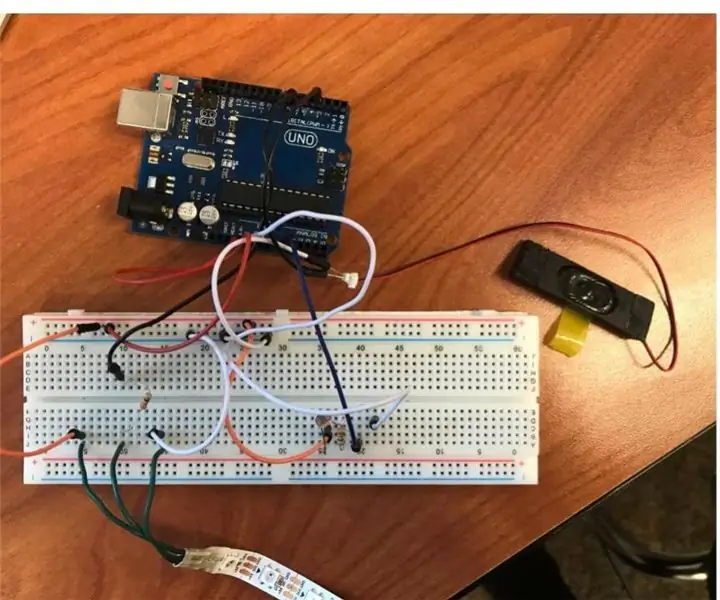
Kontrollige helina kellade kiirust Arduino abil: see juhendab teile, kuidas programmeerida riba LED -i, et see vastaks Arduino mängitavatele nootidele. Samuti saate laulu kiirendada või aeglustada, tuues käe fototakistist lähemale või kaugemale. Minu näide on lauluga J
Juhtmevaba helina süsteem: 6 sammu (piltidega)

Traadita kella süsteem: Selle projekti lahendab järgmine probleem: keskkoolis, kus ma töötan, ei kõla klassivahetuskell igal pool piisavalt valjusti ja mõnikord põhjustab see mõningaid probleeme. Paigaldage uus traadiga klassivahetuskell või ostke traadita kellakell
Lauludest helina tegemine: 3 sammu

Lauludest helina tegemine: selles juhendis on teil vaja mobiiltelefoni, mis esitab wav -faile, ja teil on võimalus seda arvutiga ühendada. Ühendusnäited on näiteks infrapuna, bluetooth, usb või telefoni andmesidekaabel. Teil peab olema ka Audacity
